电脑屏幕怎么看刷新率 电脑显示器刷新率怎么查看
更新时间:2024-05-12 09:52:24作者:jiang
电脑显示器的刷新率是指显示器每秒刷新的次数,通常以赫兹(Hz)为单位,提高显示器的刷新率可以让画面更加流畅,尤其在玩游戏或观看视频时能够有更好的视觉体验。想要查看电脑显示器的刷新率,可以通过操作系统的设置或者显示器本身的菜单来查看。在游戏中也可以通过游戏设置或者显卡驱动程序来调整显示器的刷新率,以达到更好的游戏效果。
操作方法:
1.打开你的win10电脑,点击左下角的【开始】图标。再点击【设置】
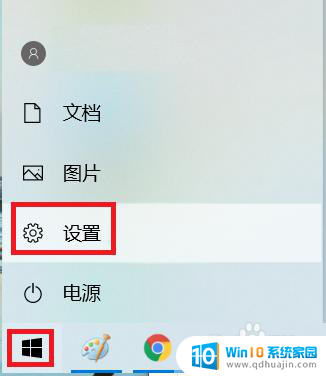
2.这时候会弹出windows设置对话框,找到并点击【系统】设置
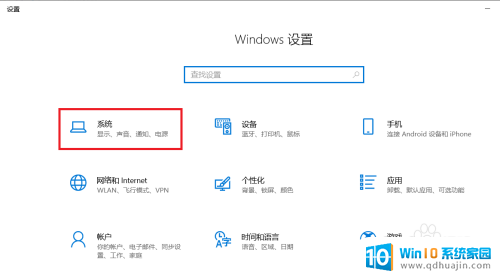
3.这时候会进入【显示】设置,往下滑找到并点击【高级显示设置】
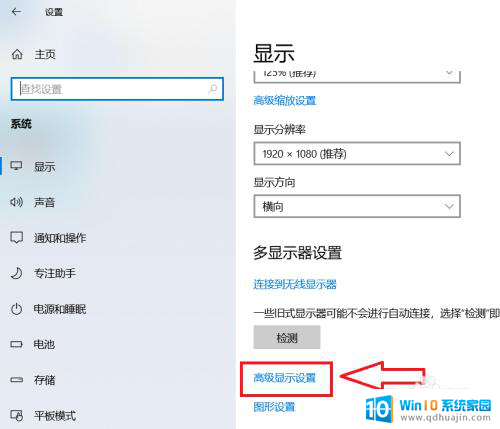
4.进入【高级显示设置】以后,点击向下的箭头选择当前的显示器
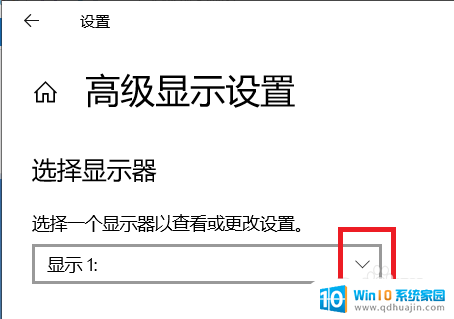
5.这时候我们就可以查看到当前显示器的刷新频率,如下图所示。

以上就是电脑屏幕如何查看刷新率的全部内容,有需要的用户可以按照以上步骤进行操作,希望对大家有所帮助。
电脑屏幕怎么看刷新率 电脑显示器刷新率怎么查看相关教程
热门推荐
电脑教程推荐
- 1 怎样把搜狗输入法放到任务栏 怎么把搜狗输入法固定到任务栏
- 2 笔记本电脑刚开机就自动关机是怎么回事 笔记本电脑开机后几秒钟自动关机
- 3 笔记本电脑联想指纹锁 联想笔记本指纹设置步骤
- 4 如何看网吧电脑配置 网吧电脑怎么查看硬件配置
- 5 桌面上打电话键不见了怎么办 手机通话图标不见了怎么办
- 6 微信的桌面壁纸怎么换 微信主页壁纸设置方法
- 7 电脑怎么重新获取ip地址 电脑如何重新获取IP地址
- 8 电脑上怎么打开360免费wifi 360免费wifi电脑版功能介绍
- 9 笔记本玩游戏时cpu温度多少正常 笔记本电脑打游戏CPU温度多高算正常
- 10 插入u盘在电脑上怎么打开 U盘插入电脑后如何安全退出
win10系统推荐
- 1 萝卜家园ghost win10 64位家庭版镜像下载v2023.04
- 2 技术员联盟ghost win10 32位旗舰安装版下载v2023.04
- 3 深度技术ghost win10 64位官方免激活版下载v2023.04
- 4 番茄花园ghost win10 32位稳定安全版本下载v2023.04
- 5 戴尔笔记本ghost win10 64位原版精简版下载v2023.04
- 6 深度极速ghost win10 64位永久激活正式版下载v2023.04
- 7 惠普笔记本ghost win10 64位稳定家庭版下载v2023.04
- 8 电脑公司ghost win10 32位稳定原版下载v2023.04
- 9 番茄花园ghost win10 64位官方正式版下载v2023.04
- 10 风林火山ghost win10 64位免费专业版下载v2023.04